Sida loo Habeeyo Noocyada File, AutoPlay & Default Programs Settings
Mid ka mid ah waxyaalihii soo shaac baxay ka dib markii aan daabacnay taxanaheenna ku saabsan sida loo dejiyo barnaamijyada caadiga ah, noocyada faylka iyo dejinta AutoPlay , ayaa ah in Windows 7 uu leeyahay awood xaddidan oo lagu dejiyo dhammaan waxyaabahan. Nasiib wanaag annaga, waxaa jira barnaamijyo dhinac saddexaad ah, sida Tifaftiraha Barnaamijyada Default(Default Programs Editor) oo kuu oggolaanaya inaad waxaas oo dhan sameyso oo aad habayso menus-ka macnaha guud. Casharkaan waxaan ku wadaagi doonaa halka aad ka heli karto barnaamijkan wanaagsan iyo sida uu u shaqeeyo.
Soo deji oo fur Tifaftiraha Barnaamijyada Default(Default Programs Editor)
Talaabada ugu horeysa waa inaad kala soo baxdo Editor Programs Default (Default Programs Editor)halkan(here) . Midda labaad waa in aad furto faylka zip-ka ee aad hadda soo dejisay. Iyadoo aan loo baahnayn rakibo, fur faylka 'Default Program Editor.exe' ('Default programs Editor.exe')Tani waa meesha laga bilaabayo habeyn kasta oo aad rabto inaad ku sameyso barnaamijyadaada caadiga ah.

Daaqadda ugu weyn ee barnaamijka waxaad haysataa dhawr ikhtiyaar:
- Habaynta Noocyada Faylka(File Types Settings) - waxay kuu ogolaaneysaa inaad bedesho barnaamijka caadiga ah, menu-ka macnaha guud, sharaxaadda iyo astaanta noocyada faylka;
- Dejinta AutoPlay(AutoPlay Settings) - waxay caawisaa ku-darka, wax ka beddelka ama ka saarida maamulayaasha AutoPlay(AutoPlay) ;
- Default Programs Settings - waxay kuu ogolaanaysaa inaad ku darto ama ka saarto barnaamijyada caadiga ah ee diiwaangashan oo aad beddesho noocyada loo qoondeeyey.
Sida loo edit gareeyo Menu Settings
Menu(Context Menu) - ka macnaha guud waa liiska xulashooyinka aad aragto markaad midigta gujiso fayl ama gal. Tifaftiraha Barnaamijyada Default(Default Programs Editor) wuxuu kuu oggolaanayaa inaad habayso liiska macnaha guud ee nooc kasta oo fayl ah. Si aad u bedesho goobahan, dhagsii 'File Type Settings' ee daaqadda ugu weyn ka dibna dooro Context Menu .
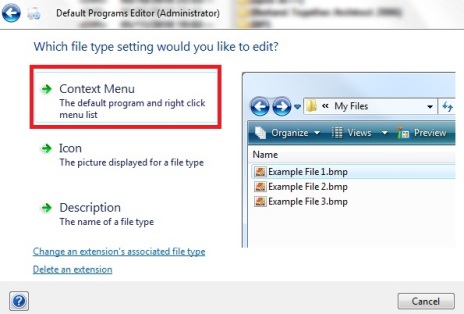
Liiska kordhinta hoos u dhaadhac ama isticmaal bar raadinta si aad u hesho midka aad rabto inaad wax ka beddesho, dooro oo tabo batoonka Xiga .(Next)
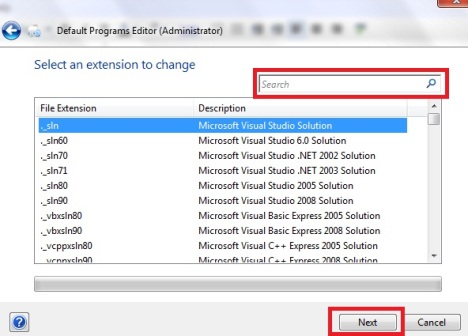
Nooc kasta oo fayl ah waxa uu leeyahay hal ama in ka badan amarada la xidhiidha. Amar kastaa wuxuu leeyahay barnaamij dejisan iyo baaxadda. Tusaale ahaan, faylka '.jpg' waa la eegi karaa, loo dejin karaa asalka desktop, tafatir iyo daabacaad. Baaxadda barnaamijyadu waxay noqon karaan kordhinta nooca faylka - kaliya kordhin gaar ah ama dhammaan kordhinta (dhammaan sawirada, tusaale ahaan). Guji(Click) ' Tafatirka Amarka la xushay...'('Edit Selected Command...') si aad waxbadan uga bedelato amarkaas.

Daaqadda ' Edit the context menu item' , waxaad wax ka beddeli kartaa magaca amarka iyo codsiga fulin doona amarka gaarka ah. Guji badhanka (Click)Browse si aad u raadiso barnaamijka aad rabto. Si aad u balaadhiso 'Advance Settings' guji falaarta u dhow magaceeda.

Qaybta Settings Advance(Advance Settings) , waxaad dejin kartaa, noocyada faylalka qaarkood, baaxadda amarka iyo nooca amarka. Riix badhanka Xiga(Next) marka aad dhammayso.
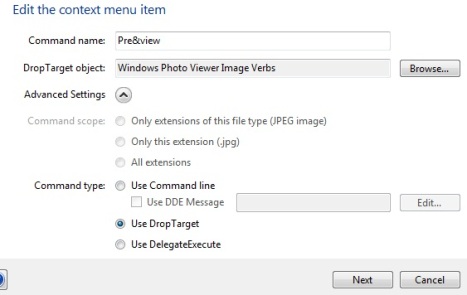
Marka laga reebo tafatirka amarka, waxaad sidoo kale ku dari kartaa ama(Add) tirtiri kartaa(Delete) mid. Riix badhanka ku dar(Add) si aad u geliso tafaasiisha liiska macnaha guud ee cusub.

Tusaale ahaan, waxaan rabay inaan haysto ikhtiyaar dheeraad ah oo aan ku furo sawir kasta oo JPEG ah Google 's Picasa Image Viewer . Si taas loo gaaro, waxaan dhigay magaca amarka OpenPicasa oo riix batoonka Browse si aan u raadiyo dariiqa barnaamijka ee kumbuyuutarka. Qaybta 'Advanced Settings' waxaan u doortay baaxadda amarka 'Kaliya kordhinta nooca faylkan (sawirka JPEG) (lagu talinayo)'('Only extensions of this file type(JPEG image) (recommended)') iyo nooca amarka waxaan u dejiyay 'Isticmaal khadka taliska (la taliyay)'('Use Command line (recommended)') . Kadib waxaan riixay badhanka Xiga(Next) oo hadda waxaan ku arki karaa amarkayga liiska liiska macnaha guud ee faylasha '.jpg' .

Markaad dhammayso samaynta dhammaan dejinta, taabo badhanka 'Save Context Menu' . Hadda waxaad ku arki doontaa amarka(yada) cusub ee ku jira liiska macnaha guud. Tusaale ahaan, markaan midigta gujiyo faylka '.jpg' waxaan arki karaa amarkayga oo ku jira liiska xulashooyinka.

Marka aad ku jirto daaqadda 'Dooro oo beddel mawduucyada macnaha guud'('Select and change context menu items') ee nooc fayl gaar ah, waxaad sidoo kale tirtiri kartaa amarrada jira. Dooro iyaga, taabo badhanka Delete ka dibna 'Save Context Menu' .

Sida loo Tafatiro Icon Settings
Nooc kasta oo fayl ah waxaad bedeli kartaa sumadda loo soo bandhigay. Kadib markaad doorato 'Faylka Nooca Settings'('File Type Settings') ee daaqada weyn, dhagsii Icon . Dooro balaadhinta aad xiisaynayso, adiga oo ku dhex rogaaya liiska noocyada faylka ama adoo isticmaalaya sanduuqa raadinta.

Guji badhanka Browse si aad u baadho astaanta aad rabto inaad u isticmaasho nooca faylka.

Sida caadiga ah, sanduuqa calaamadaynta 'Infer Resources Jidka ka soo hor-u-eegidda astaanta'('Infer resource path from icon preview') waa la dajiyay. Tani waxay u oggolaanaysaa barnaamijku inuu ka soo saaro astaanta faylka aad dooratay. Haddii aad rabto inaad isticmaasho fayl gaar ah '.ico' , markaa waxaad u baahan tahay inaad calaamadiso doorashadan.
Marka la sameeyo, taabo Save icon .
Sida Loo Tafatiro Faahfaahinta Nooca Faylka(File Type Description)
Sharaxaad waa magaca nooca faylka. Dhawr kordhin ayaa yeelan kara sharraxaad isku mid ah, sida 'sawirka JPEG'('JPEG image') waa sharraxaadda '.jpe,.jpeg,.jpg' kordhinta. Si aad u bedesho sharaxaada nooc fayl gaar ah,guji 'File Type Settings' ee daaqadda ugu weyn ka dibna Sharaxaada(Description) . Dooro kordhinta aad xiisaynayso oo taabo Xiga(Next) .

Ku qor sharraxaadda cusub sanduuqa qoraalka ee loo qoondeeyay oo taabo 'Save Description' .

Nooca faylka la doortay ayaa hadda yeelan doona sharraxaadda aad dejisay.
Sida loo Maamulo Dejinta Ciyaarta Ciyaarta
Daaqadda ugu weyn ee Tifaftiraha Barnaamijyada Default(Default Programs Editor) , ka dooro 'AutoPlay Settings' si aad ugu darto, wax uga beddesho ama uga saarto maamulayaasha AutoPlay(AutoPlay) . Nooc kasta oo warbaahin ah waxaad arki doontaa hawsha AutoPlay . Si aad u bedesho goobaha AutoPlay ee hal nooc oo warbaahin ah, laba jeer guji ama dooro oo tabo Next .
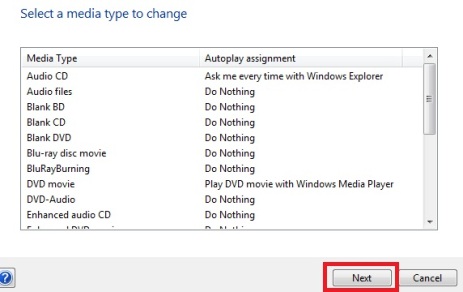
Nooca warbaahinta la doortay waxaad arki kartaa liiska ficillada jira iyo barnaamijka loo dejiyay inuu wax ka qabto.
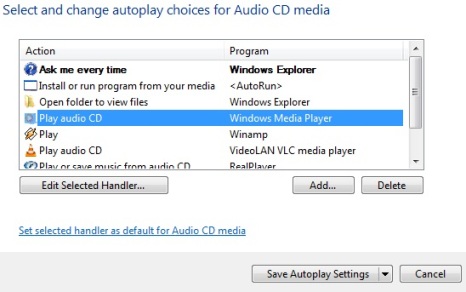
Si aad u tafatirto hal fal, dooro oo tabo 'Habiyaha la xushay wax ka beddel'('Edit Selected Handler') . Waxaad wax ka beddeli kartaa magaca ficilka, dejin kartaa barnaamijka gacanta ku haya iyo astaanta. Riix Xiga(Next) marka aad dhameysato.

Waxa kale oo aad ku dari kartaa ficil cusub adiga oo riixaya badhanka Add . Waxaad ka dooran kartaa maamule AutoPlay(AutoPlay) kuwa jira ama waxaad abuuri kartaa mid cusub adiga oo riixaya 'Ku dar maamule cusub'('Add a new handler') .
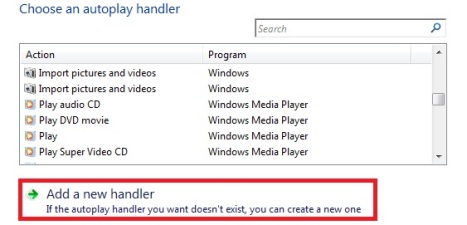
Maamulaha cusub ee aad abuurtay, waa inaad dejisaa magaca iyo dariiqa barnaamijka. Astaanta ficilka waxaa laga qiyaasi karaa barnaamijka aad dooratay ama waad baadhi kartaa oo dooran kartaa mid. Tusaale ahaan, haddii aan rabo in warbaahinta sawir kasta lagu furo Picasa , waxaan samayn doonaa kuwan soo socda: marka hore, waxaan dooran doonaa Sawirada(Pictures) liiska noocyada warbaahinta oo riix badhanka xiga .(Next)

Kadibna, waxaan taabsiiyaa badhanka kudar ee daaqada (Add)'Dooro oo beddel doorashada iswada ee warbaahinta Pictures'('Select and change autoplay choices for Pictures media') .

Xubinta 'Dooro autoplay handler'('Choose autoplay handler') , waxaan guji 'Ku dar maamule cusub'('Add a new handler') . Kadib, waxaan geliyaa dhammaan faahfaahinta maamulaha lagama maarmaanka ah: magaca ficil, dariiqa barnaamijka, dooro icon. Marka la sameeyo, waxaan guji Next ka dibna "Save Autoplay Settings" .
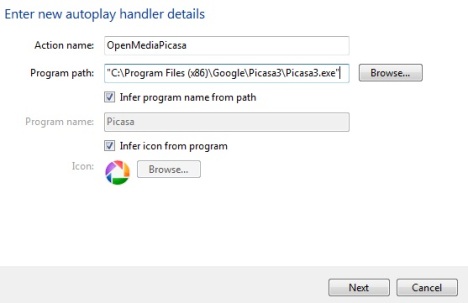
Hadda, mar kasta oo aan ku xidho qalabka warbaahinta sawirka, codsiga Picasa wuu furmi doonaa.
Si aad u tirtirto maamule, ka dooro liiska ficillada jira oo tabo Tirtir(Delete) . Ha iloobin inaad gujiso Badbaadinta AutoPlay Settings(Save AutoPlay Settings) marka aad dhammayso habayntaada.
Sida loo Maamulo Defajinta Barnaamijyada Default(Default Programs Settings)
Si aad ugu darto ama meesha uga saarto barnaamijyada caadiga ah ee diiwaangashan oo aad u bedesho noocyada loo qoondeeyay, dhagsii 'Default Programs Settings' ee daaqada weyn. Waxaad arki doontaa liiska dhammaan barnaamijyada diiwaangashan oo ay ku jiraan sharraxaaddooda.
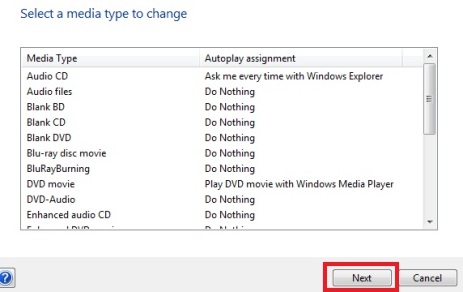
Dooro mid(Select one) ka mid ah barnaamijyada diiwaangashan oo taabo Next si aad u bedesho ururradeeda.
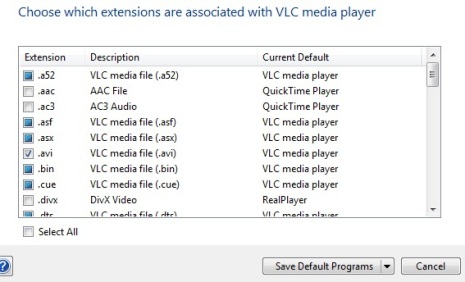
Liiska kordhinta la heli karo ka dooro kuwa aad rabto in aad la xidhiidho barnaamijka la doortay. Marka la sameeyo, dhagsii 'Save Default Programs' oo goobaha cusub ayaa lagu dabaqi doonaa.
Gabagabo
Sida aad ka arki karto casharkan, Tifatiraha Barnaamijyada Default(Default Programs Editor) wuxuu siinayaa isticmaalayaasha suurtagalnimada inay wax ka beddelaan wax kasta oo la xiriira cilladaha (noocyada faylka, barnaamijyada, AutoPlay ) hal meel. Intaa waxaa dheer, waxay ku siinaysaa koontarool badan marka la barbar dhigo qalabka ay bixiso Windows 7 . Waxaan nahay taageerayaasha weyn ee barnaamijkan yar waxaanan si daacad ah ugula talineynaa dhammaan isticmaalayaasha Windows 7 . Haddii aad hayso wax talooyin dheeraad ah oo ku saabsan sida loo isticmaalo, ha ka welwelin inaad ka tagto faallo.
Related posts
Sida loo awood Faylka Explorer Mawduuca mugdiga ah gudaha Windows 10
Sida loo isticmaalo aragtida File Explorer gudaha Windows 10 sida pro -
Sida loo furo File Explorer iyo Windows Explorer: 12 siyaabood -
4 siyaabood oo walxaha loogu dhejiyo gelitaanka degdega ah ee File Explorer
Sida loo beddelo qaab-dhismeedka galka gudaha Windows 10's File Explorer
2 siyaabood oo looga saaro astaanta dadka ee goobta shaqada ee Windows 10 -
Sida loo shaqsiyeeyo Dejinta AutoPlay ee Windows dhammaan warbaahinta iyo aaladaha
Sida loo Maamulo & Isticmaalka aad ugu Jeceshahay Windows Explorer ama File Explorer
5 siyaabood oo loo geliyo faylasha Google Drive-
Sida loo bilaabo oo loo habeeyo sheeko-yaqaanka iyada oo loo marayo Settings PC gudaha Windows 8.1
Sida loo gubo discs gudaha Windows, iyadoo la isticmaalayo File Explorer ama Windows Explorer
5 siyaabood oo aad laba-gujiso adigoo hal gujin gudaha Windows
Sida loo habeeyo qaababka daawashada caadiga ah ee File Explorer
Sida loo furo Disk Defragmenter gudaha Windows (hababka 12)
12 tabo oo ku saabsan sida loo baadho Windows 10
Sida loo tiriyo faylasha ku jira galka iyadoo la isticmaalayo PowerShell, CMD, ama File Explorer
Horumarinta 6 ee ugu sareysa Windows 10's File Explorer
Sida loogu xidho server-ka FTP gudaha Windows 10, laga bilaabo File Explorer -
7 siyaabood oo loo wadaago faylasha iyo faylalka File Explorer (gudaha Windows 10 & Windows 8.1)
U deji nooca Internet Explorer ee aad rabto sidii Default ee Windows 8.1
